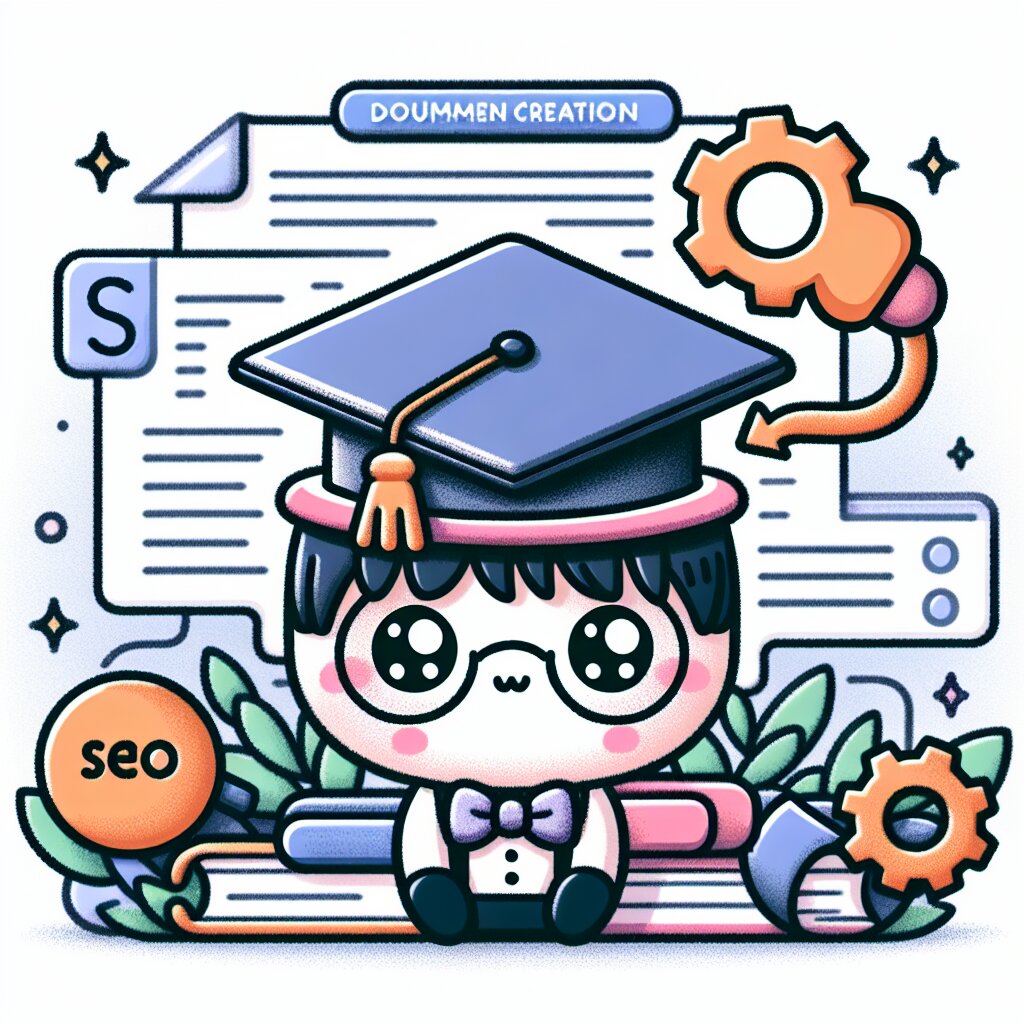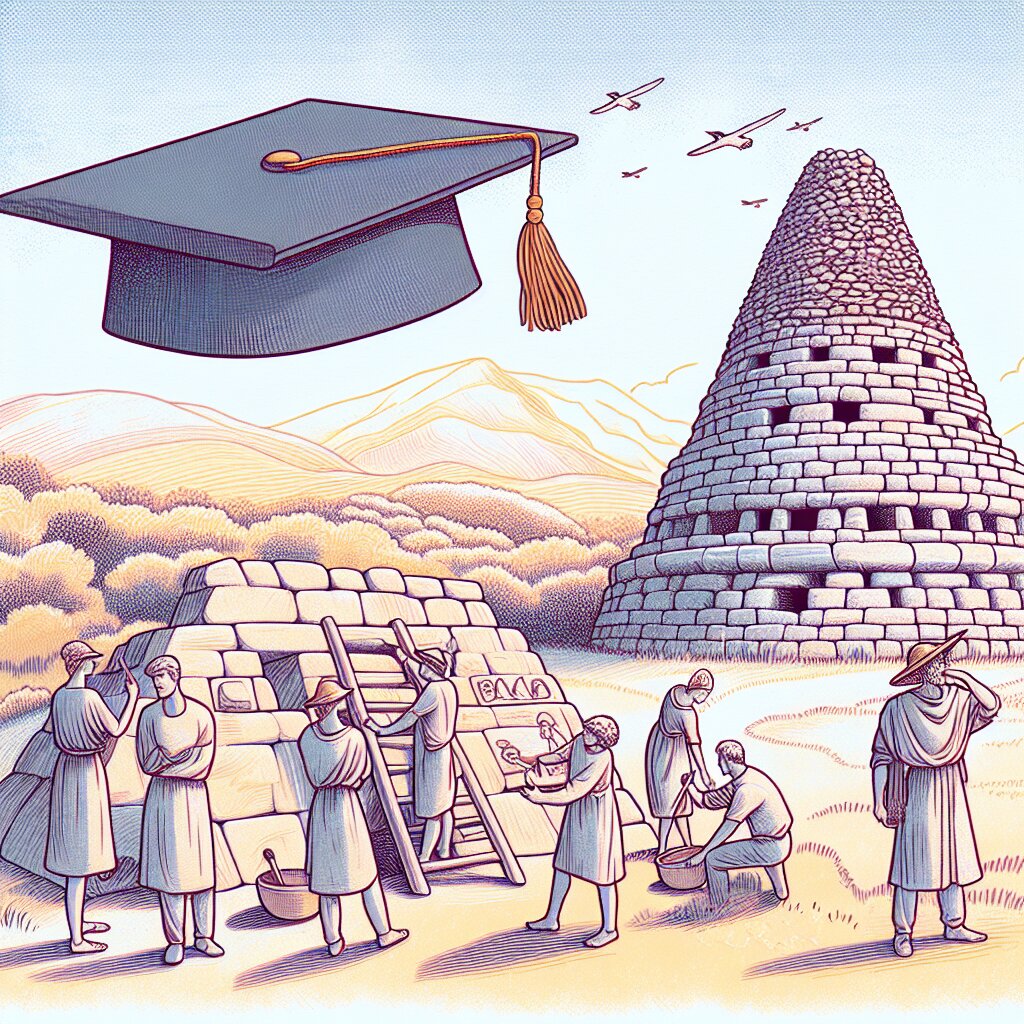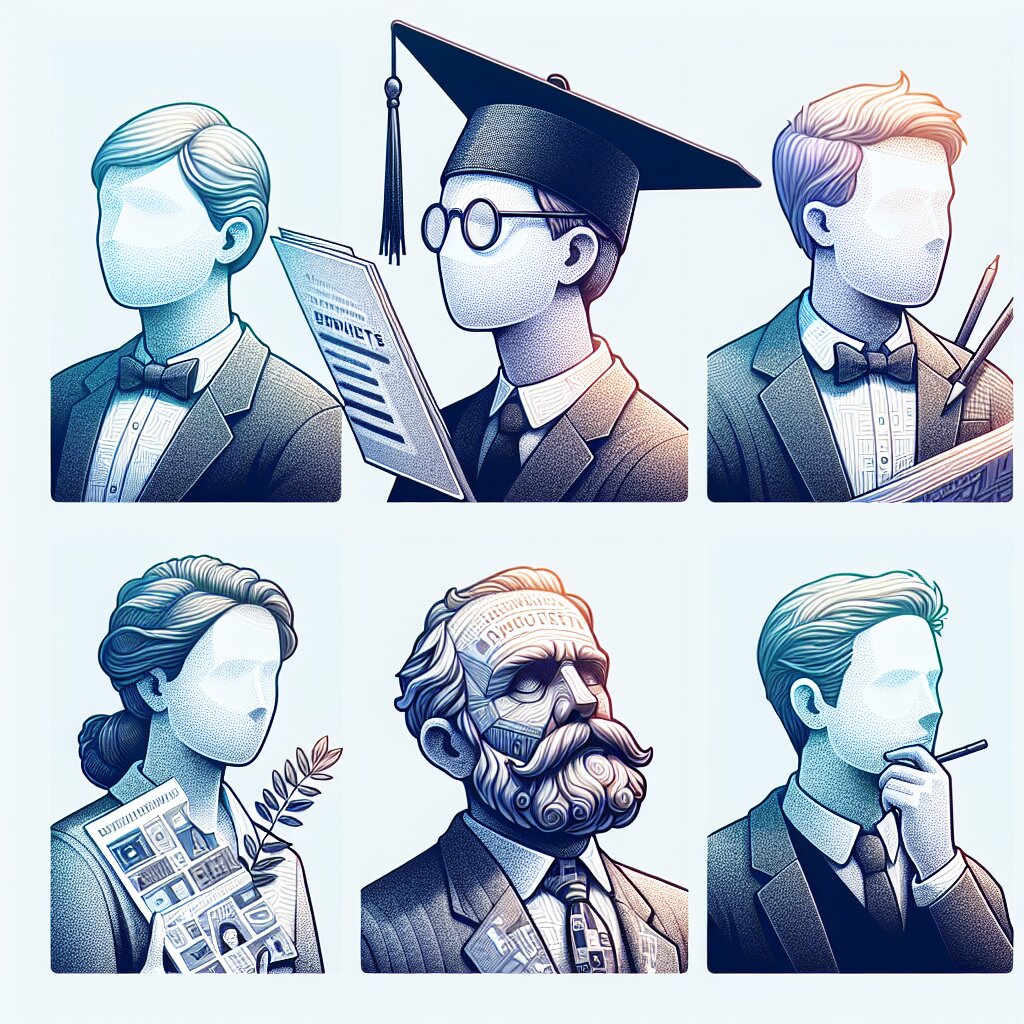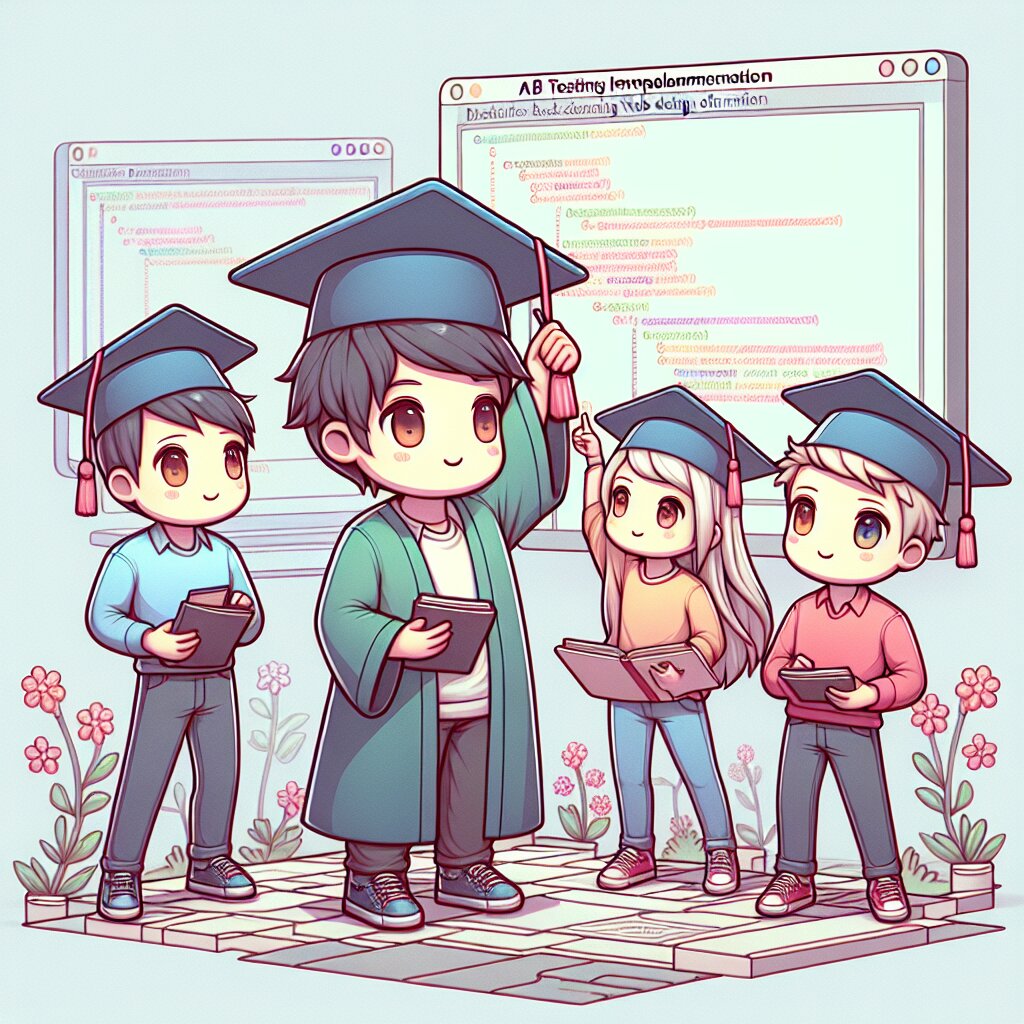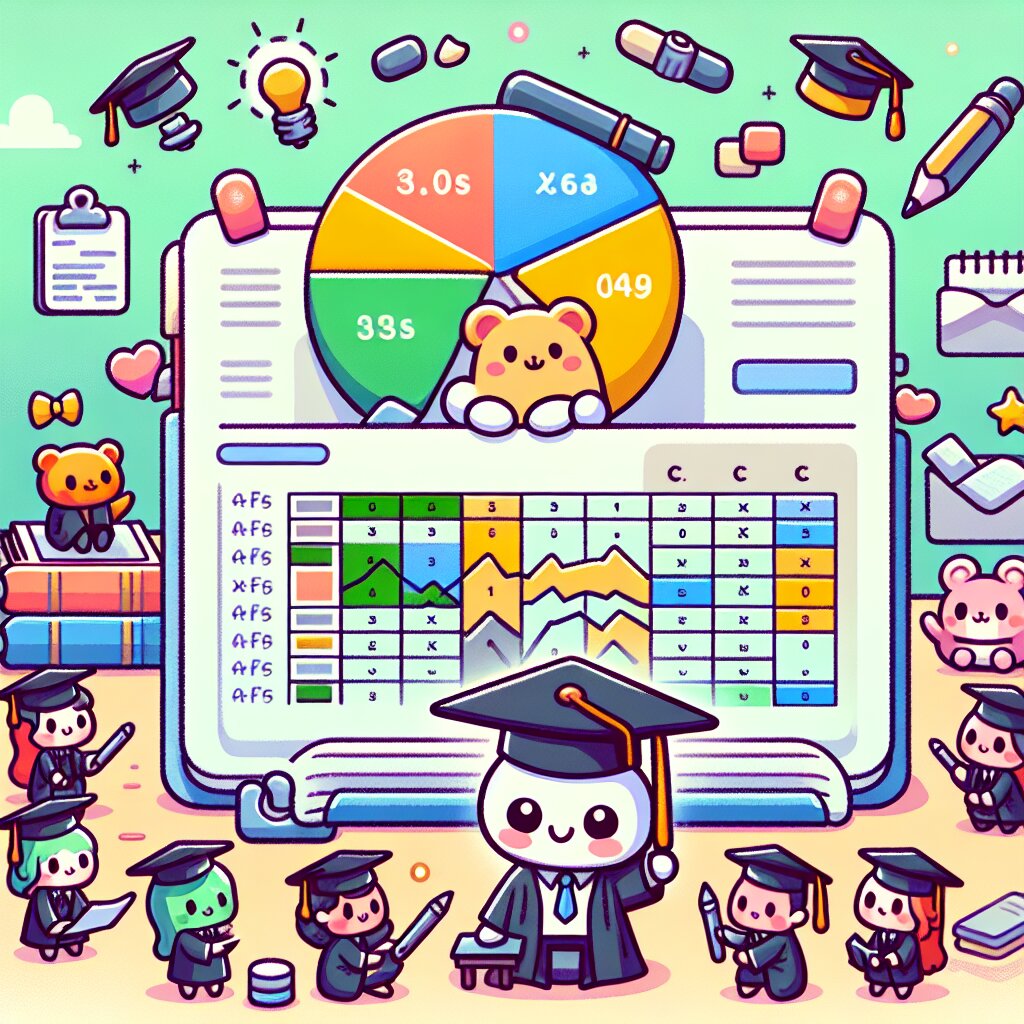안드로이드 Jetpack Compose로 선언적 UI 개발 🚀
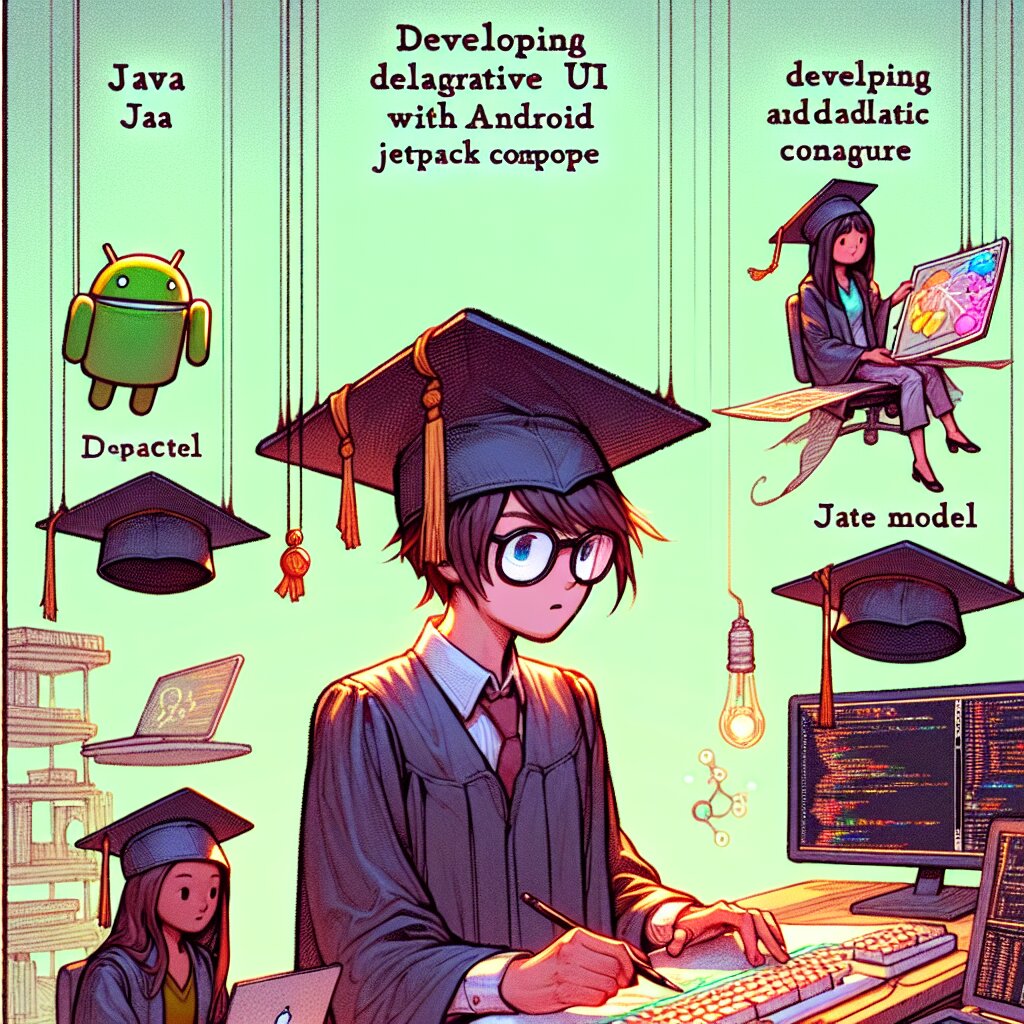
안녕하세요, 개발자 여러분! 오늘은 정말 핫한 주제로 찾아왔어요. 바로 안드로이드 Jetpack Compose를 사용한 선언적 UI 개발에 대해 알아볼 거예요. 이거 완전 대박이에요! ㅋㅋㅋ 여러분, 준비되셨나요? 그럼 시작해볼까요? 🎉
잠깐! 이 글은 '재능넷'의 '지식인의 숲' 메뉴에 등록될 예정이에요. 재능넷은 다양한 재능을 거래하는 플랫폼인데, 여러분의 개발 실력도 충분히 재능이 될 수 있답니다! 어떠세요, 한번 도전해보는 건? 😉
Jetpack Compose가 뭐길래? 🤔
자, 여러분! Jetpack Compose가 대체 뭐길래 이렇게 난리인 걸까요? 간단히 말하자면, Jetpack Compose는 안드로이드 앱 개발을 위한 최신 UI 툴킷이에요. 기존의 XML 레이아웃을 사용하는 방식과는 달리, Kotlin으로 UI를 직접 작성할 수 있게 해주는 혁신적인 도구랍니다.
Jetpack Compose를 사용하면 더 적은 코드로 더 강력한 UI를 만들 수 있어요. 완전 개발자 천국이죠! 👼
그럼 이제부터 Jetpack Compose의 주요 특징들을 하나씩 살펴볼까요?
- 선언적 UI: UI 요소를 명령형이 아닌 선언적으로 정의해요.
- 간결한 코드: 복잡한 UI도 적은 코드로 구현 가능해요.
- 실시간 프리뷰: 코드 변경 사항을 즉시 확인할 수 있어요.
- 재사용성: 컴포저블 함수를 통해 UI 요소를 쉽게 재사용할 수 있어요.
- 상태 관리: 내장된 상태 관리 기능으로 UI 상태를 쉽게 관리해요.
와~ 이렇게 보니까 Jetpack Compose 완전 대박이죠? ㅋㅋㅋ 이제 본격적으로 코드를 살펴보면서 어떻게 사용하는지 알아볼게요!
Jetpack Compose 시작하기 🏁
자, 이제 본격적으로 Jetpack Compose를 시작해볼까요? 먼저 프로젝트 설정부터 해볼게요!
1. 프로젝트 설정
Jetpack Compose를 사용하려면 먼저 프로젝트의 build.gradle 파일에 다음과 같은 설정을 추가해야 해요.
android {
...
buildFeatures {
compose true
}
composeOptions {
kotlinCompilerExtensionVersion compose_version
}
}
dependencies {
implementation "androidx.compose.ui:ui:$compose_version"
implementation "androidx.compose.material:material:$compose_version"
implementation "androidx.compose.ui:ui-tooling-preview:$compose_version"
}
이렇게 설정하면 Jetpack Compose를 사용할 준비가 끝났어요! 완전 쉽죠? ㅋㅋㅋ
2. 첫 번째 Composable 함수 만들기
이제 첫 번째 Composable 함수를 만들어볼까요? Composable 함수는 Jetpack Compose에서 UI 요소를 정의하는 기본 단위예요.
import androidx.compose.material.Text
import androidx.compose.runtime.Composable
@Composable
fun Greeting(name: String) {
Text(text = "안녕하세요, $name!")
}
와우! 이렇게 간단한 코드로 UI 요소를 만들 수 있다니, 정말 놀랍지 않나요? 😲
이 Greeting 함수는 이름을 받아서 "안녕하세요, [이름]!"이라는 텍스트를 화면에 표시해줘요. @Composable 어노테이션은 이 함수가 Composable 함수라는 걸 컴파일러에게 알려주는 역할을 해요.
3. Composable 함수 사용하기
만든 Composable 함수를 사용하는 것도 정말 간단해요! 다음과 같이 사용할 수 있답니다.
class MainActivity : ComponentActivity() {
override fun onCreate(savedInstanceState: Bundle?) {
super.onCreate(savedInstanceState)
setContent {
Greeting("재능넷 개발자")
}
}
}
이렇게 하면 "안녕하세요, 재능넷 개발자!"라는 텍스트가 화면에 표시될 거예요. 완전 쉽죠? ㅋㅋㅋ
팁! Jetpack Compose를 사용하면 UI 개발 속도가 엄청나게 빨라져요. 재능넷에서 프리랜서로 활동하시는 분들이라면, 이 기술을 익혀두면 프로젝트 수주에 큰 도움이 될 거예요! 😉
Jetpack Compose의 핵심 개념 🧠
자, 이제 Jetpack Compose의 핵심 개념들을 하나씩 살펴볼까요? 이 개념들을 이해하면 Jetpack Compose로 정말 멋진 UI를 만들 수 있을 거예요!
1. Composable 함수
Composable 함수는 Jetpack Compose의 기본 구성 요소예요. 이 함수들은 UI 요소를 정의하고, 재사용 가능한 UI 컴포넌트를 만드는 데 사용돼요.
@Composable
fun MyButton(text: String, onClick: () -> Unit) {
Button(onClick = onClick) {
Text(text)
}
}
이렇게 만든 MyButton 함수는 어디서든 재사용할 수 있어요. 완전 편리하죠? 👍
2. 상태 (State)
상태는 시간이 지남에 따라 변할 수 있는 값이에요. Jetpack Compose에서는 상태를 관리하기 위해 remember와 mutableStateOf를 사용해요.
@Composable
fun Counter() {
var count by remember { mutableStateOf(0) }
Button(onClick = { count++ }) {
Text("Count: $count")
}
}
이 예제에서 count는 상태 변수예요. 버튼을 클릭할 때마다 count가 증가하고, UI가 자동으로 업데이트돼요. 완전 신기하지 않나요? ㅋㅋㅋ
3. 부수 효과 (Side Effects)
부수 효과는 Composable 함수의 범위를 벗어나는 작업을 수행할 때 사용해요. 예를 들면, 네트워크 요청이나 데이터베이스 작업 같은 것들이죠.
@Composable
fun NetworkImage(url: String) {
var bitmap by remember { mutableStateOf<bitmap>(null) }
LaunchedEffect(url) {
bitmap = loadNetworkImage(url)
}
if (bitmap != null) {
Image(bitmap = bitmap!!, contentDescription = null)
} else {
CircularProgressIndicator()
}
}
</bitmap>LaunchedEffect를 사용하면 Composable 함수 안에서 비동기 작업을 안전하게 처리할 수 있어요. 완전 꿀팁이죠? 🍯
4. 레이아웃
Jetpack Compose에서는 Row, Column, Box 등의 레이아웃 컴포넌트를 제공해요. 이를 사용해 복잡한 UI도 쉽게 구성할 수 있답니다.
@Composable
fun MyScreen() {
Column {
Text("Header")
Row {
Text("Left")
Text("Right")
}
Box {
Text("Overlay")
}
}
}
이렇게 간단한 코드로 복잡한 레이아웃을 만들 수 있어요. XML로 레이아웃을 만들 때보다 훨씬 직관적이고 간편하죠? ㅋㅋㅋ
5. 테마 (Theme)
Jetpack Compose는 Material Design을 기본적으로 지원해요. 테마를 사용하면 앱 전체의 디자인을 일관성 있게 관리할 수 있답니다.
@Composable
fun MyApp() {
MaterialTheme(
colors = lightColors(
primary = Purple500,
primaryVariant = Purple700,
secondary = Teal200
)
) {
// 앱 콘텐츠
}
}
이렇게 테마를 설정하면 앱 전체의 색상과 타이포그래피를 한 번에 관리할 수 있어요. 디자인 시스템 구축이 훨씬 쉬워지죠! 👨🎨
알림! 재능넷에서 UI/UX 디자인 서비스를 제공하시는 분들께 朗報예요! Jetpack Compose를 이용하면 디자인을 코드로 더 정확하게 구현할 수 있어요. 클라이언트와의 소통이 훨씬 수월해질 거예요! 😊
Jetpack Compose로 실제 앱 만들기 💪
자, 이제 Jetpack Compose의 기본 개념을 알았으니 실제로 간단한 앱을 만들어볼까요? 투두 리스트 앱을 만들어볼 거예요. 이 앱을 통해 Jetpack Compose의 강력한 기능들을 직접 체험해볼 수 있을 거예요!
1. 모델 정의하기
먼저 Todo 아이템을 위한 데이터 클래스를 만들어볼게요.
data class Todo(
val id: Int,
val text: String,
var isCompleted: Boolean = false
)
간단하죠? id, text, isCompleted 세 가지 속성만 있으면 충분해요.
2. ViewModel 만들기
이제 Todo 리스트를 관리할 ViewModel을 만들어볼게요.
class TodoViewModel : ViewModel() {
private val _todos = mutableStateListOf<todo>()
val todos: List<todo> = _todos
fun addTodo(text: String) {
_todos.add(Todo(id = _todos.size, text = text))
}
fun toggleTodo(id: Int) {
_todos.find { it.id == id }?.let {
it.isCompleted = !it.isCompleted
}
}
fun removeTodo(id: Int) {
_todos.removeAll { it.id == id }
}
}
</todo></todo>이 ViewModel은 Todo 리스트를 관리하고, 추가, 토글, 삭제 기능을 제공해요. Jetpack Compose와 완벽한 궁합이죠! 👌
3. UI 구현하기
이제 실제 UI를 구현해볼 차례예요. Jetpack Compose의 강력한 기능들을 사용해볼 거예요!
@Composable
fun TodoApp(viewModel: TodoViewModel = viewModel()) {
val todos by viewModel.todos.collectAsState()
Column(modifier = Modifier.padding(16.dp)) {
Text(
text = "My Todo List",
style = MaterialTheme.typography.h4,
modifier = Modifier.padding(bottom = 16.dp)
)
TodoInput(onAddTodo = viewModel::addTodo)
LazyColumn {
items(todos) { todo ->
TodoItem(
todo = todo,
onToggle = { viewModel.toggleTodo(todo.id) },
onDelete = { viewModel.removeTodo(todo.id) }
)
}
}
}
}
@Composable
fun TodoInput(onAddTodo: (String) -> Unit) {
var text by remember { mutableStateOf("") }
Row(modifier = Modifier.fillMaxWidth()) {
OutlinedTextField(
value = text,
onValueChange = { text = it },
label = { Text("New Todo") },
modifier = Modifier.weight(1f)
)
Button(
onClick = {
if (text.isNotBlank()) {
onAddTodo(text)
text = ""
}
},
modifier = Modifier.padding(start = 8.dp)
) {
Text("Add")
}
}
}
@Composable
fun TodoItem(todo: Todo, onToggle: () -> Unit, onDelete: () -> Unit) {
Row(
modifier = Modifier
.fillMaxWidth()
.padding(vertical = 8.dp),
verticalAlignment = Alignment.CenterVertically
) {
Checkbox(
checked = todo.isCompleted,
onCheckedChange = { onToggle() }
)
Text(
text = todo.text,
modifier = Modifier
.weight(1f)
.padding(start = 8.dp),
style = if (todo.isCompleted) {
MaterialTheme.typography.body1.copy(textDecoration = TextDecoration.LineThrough)
} else {
MaterialTheme.typography.body1
}
)
IconButton(onClick = onDelete) {
Icon(Icons.Default.Delete, contentDescription = "Delete")
}
}
}
와우! 이렇게 간단한 코드로 완전한 투두 리스트 앱을 만들었어요. Jetpack Compose의 강력함이 느껴지시나요? ㅋㅋㅋ
이 코드에서 주목할 점은 상태 관리의 간편함이에요. ViewModel의 상태 변화가 UI에 자동으로 반영되는 걸 볼 수 있죠. 완전 신세계 아닌가요? 😍
꿀팁! 재능넷에서 안드로이드 앱 개발 서비스를 제공하고 계신가요? Jetpack Compose를 사용하면 개발 시간을 크게 단축할 수 있어요. 더 많은 프로젝트를 수주하고 더 높은 수익을 올릴 수 있을 거예요! 💰
Jetpack Compose의 고급 기능들 🚀
자, 이제 기본적인 앱 개발은 마스터했어요! 하지만 Jetpack Compose에는 더 많은 고급 기능들이 있답니다. 이 기능들을 사용하면 더욱 멋진 앱을 만들 수 있을 거예요. 한번 살펴볼까요?
1. 애니메이션
Jetpack Compose에서는 애니메이션을 정말 쉽게 구현할 수 있어요. animateColorAsState, animateDpAsState 등의 함수를 사용하면 간단한 애니메이션을 만들 수 있고, transition API를 사용하면 더 복잡한 애니메이션도 구현할 수 있답니다.
@Composable
fun AnimatedButton() {
var expanded by remember { mutableStateOf(false) }
val extraPadding by animateDpAsState(
if (expanded) 48.dp else 0.dp
)
Button(
onClick = { expanded = !expanded },
modifier = Modifier.padding(bottom = extraPadding)
) {
Text(if (expanded) "축소" else "확장")
}
}
이 코드는 버튼을 클릭할 때마다 패딩이 부드럽게 변하는 애니메이션을 보여줘요. 완전 쉽죠? ㅋㅋㅋ
2. 제스처 처리
Jetpack Compose에서는 터치, 드래그, 줌 등의 제스처를 쉽게 처리할 수 있어요. pointerInput 수정자를 사용하면 돼요.
@Composable
fun DraggableBox() {
var offsetX by remember { mutableStateOf(0f) }
var offsetY by remember { mutableStateOf(0f) }
Box(
Modifier
.offset { IntOffset(offsetX.roundToInt(), offsetY.roundToInt()) }
.background(Color.Blue)
.size(50.dp)
.pointerInput(Unit) {
detectDragGestures { change, dragAmount ->
change.consume()
offsetX += dragAmount.x
offsetY += dragAmount.y
}
}
)
}
이 코드는 드래그할 수 있는 파란색 박스를 만들어요. 손가락으로 움직일 수 있는 거죠! 완전 재밌지 않나요? ㅋㅋㅋ
3. 커스텀 레이아웃
Jetpack Compose에서는 layout 수정자를 사용해 완전히 커스텀한 레이아웃을 만들 수 있어요. 이를 통해 정말 독특하고 복잡한 UI도 구현할 수 있답니다.